
在絕大多數的網站上都能透過右鍵另存圖片方式取得圖片檔案,如果找不到路徑,也有開發人員工具可用,除非是刻意限制例如鎖住右鍵、禁止查看原始碼或是隱藏在其他資源裡,不然圖片理論上被載入後就一定可以取得(最不行的情況下還有螢幕擷取功能)。若使用者經常會碰到下載圖片的情形,單張手動儲存可能太耗費時間,可以使用之前介紹過的 Imageye、Image Picker 或 Fatkun Batch Download Image 瀏覽器外掛,除了支援批次下載,也能更方便找到網頁上出現但是不容易取得的圖片檔案。
本文要推薦「圖片助手 ImageAssistant」是一個免費的瀏覽器擴充功能,在 Chrome、Edge、Firefox 和 360 瀏覽器應用程式商店上架,支援 Chrome 和 Firefox 瀏覽器已經涵蓋大多數的使用需求。相較於其他同類型的圖片下載器來說「圖片助手」更為強大,利用下拉式工具或右鍵選單就能提取網頁中所有圖片,在下載工具裡列出所有搜尋到的圖片預覽圖、解析度大小,就能透過此功能快速打包下載或單獨取得某些圖片。
除此之外,對目前普遍使用的圖片延遲載入(Lazy Load)技術也能正常抓取,可依照圖片類型、尺寸大小或網址進行篩選,一次選取多張要下載的圖片打包下載,非常方便。另一強大功能是「圖片助手」具有「預取連結」選項,可以預先抓取在同一網頁、不同鏈結裡的圖片資源,甚至很可能會撈到在頁面上沒有出現的圖片素材,務必小心使用。

整體來說「圖片助手」確實非常好用,不僅操作方式簡單、有中文介面,在各大瀏覽器應用程式商店上架,無論是使用 Google Chrome、Microsoft Edge、Mozilla Firefox 都能取得對應的外掛,如果遇到無法順利取得的圖片可以試試看圖片助手功能。
圖片助手 ImageAssistant
https://www.pullywood.com/ImageAssistant/
使用教學
STEP 1
從圖片助手 ImageAssistant 網站可以找到外掛下載鏈結,目前已經在 Chrome、Edge、Firefox 等官方的擴充功能商店上架,例如大家最常用的 Google Chrome 也能找到對應的下載鏈結。
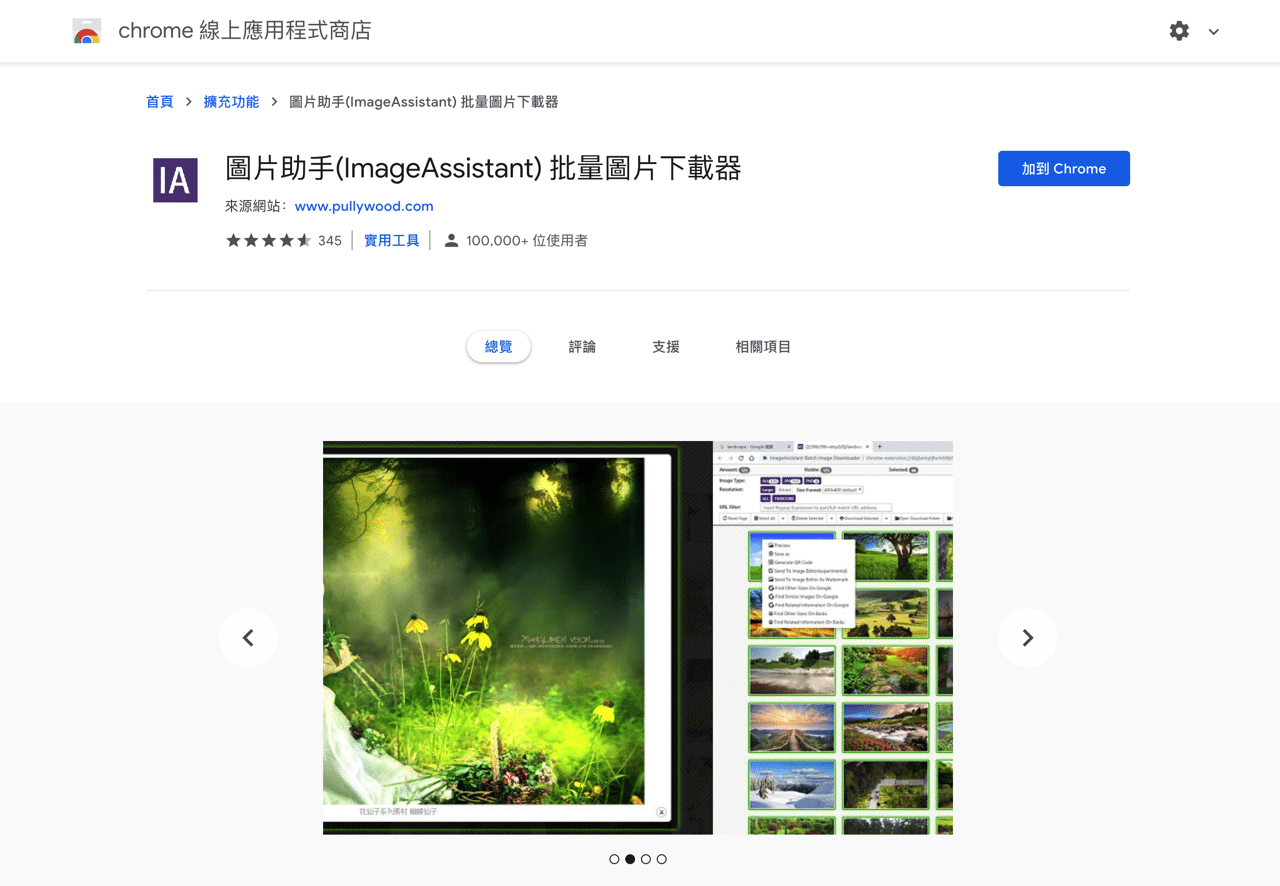
STEP 2
安裝後圖片助手會在瀏覽器右上角顯示一個 IA 圖示,當你想在某個網頁下載圖片,但又找不到圖片網址或無法順利下載,點選圖片助手後按下「提取本頁圖片」功能,就能開啟外掛的圖片下載模式。如果你想搜尋更多圖片,可以試試看「核彈級」的預取連結或是「氫彈級」的分析預取資料功能,相較於一般的提取頁面圖片來說會偵測到更多圖片。

STEP 3
接著圖片助手就會在新的分頁顯示出所有偵測到的圖片,提供預覽圖、下方標示解析度大小,上方會顯示找到的圖片數量、篩選器和功能按鈕。

利用篩選器可以找出特定的圖片格式、解析度大小,或是透過 URL 找出符合特定網址的圖片。

STEP 4
直接以拖曳方式選取要下載的圖片,從上方工具列選擇「下載」就能將所有圖片打包一次儲存下來。

圖片助手會將圖片保存在特定資料夾,依照網址、日期和網頁標題命名資料夾,批次下載後圖片會自動編號命名。設定選項看起來好像很複雜,其實不會太困難,如果不確定怎麼設定的話可以先直接下載,下載後從資料夾的配置情形就知道每個選項應該怎麼調整。
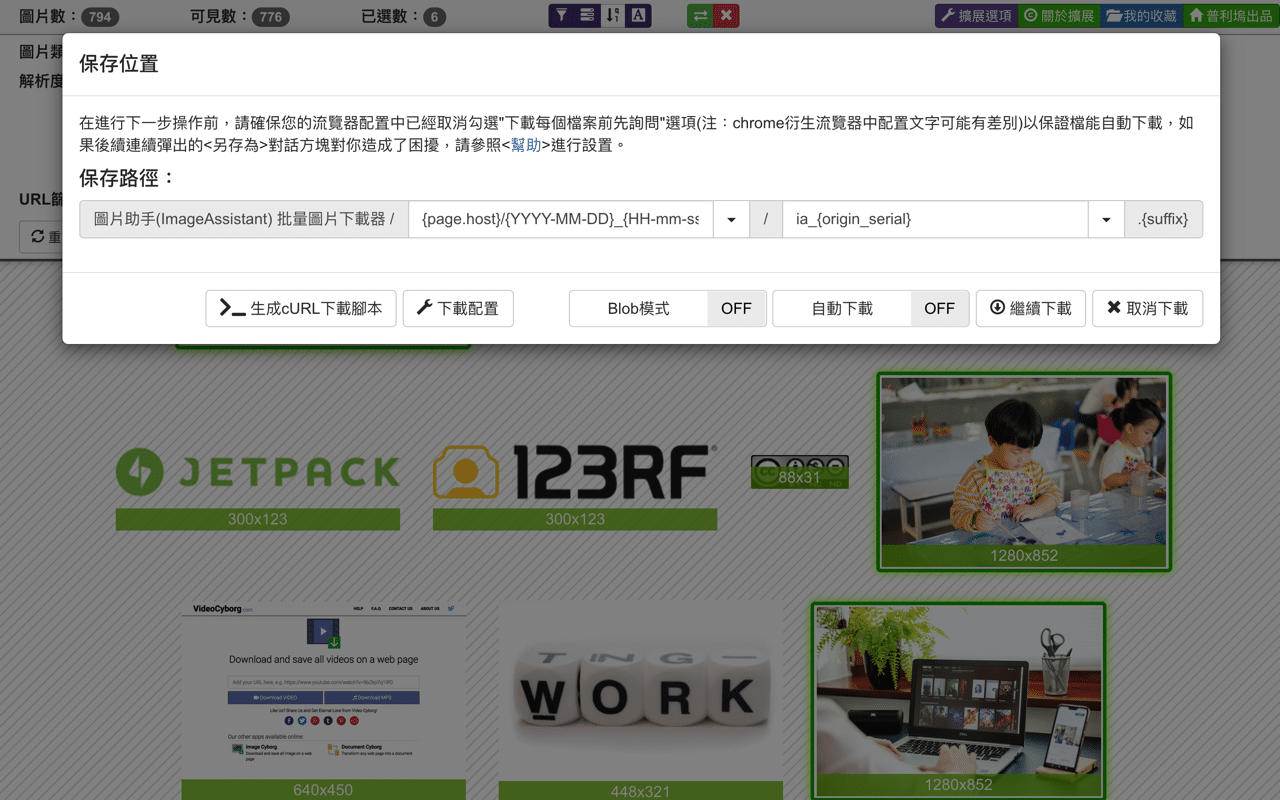
STEP 5
如果是單獨下載某幾張圖片,圖片助手一樣幫得上忙,而且操作也很簡單,只要在網頁點選圖片助手工具打開圖片下載功能,從中點選要下載的圖片即可。

點選後打開原始圖片預覽,上方會有解析度大小、圖片類型和標題,在圖片上按右鍵就能儲存。

值得一試的三個理由:
- 強大的網頁圖片下載器,支援 Chrome、Edge、Firefox 常見瀏覽器
- 可提取完整網頁圖片,透過篩選器找出特定類型、解析度大小或網址的圖片
- 一次選取多張圖片批次打包下載
喜歡 圖片助手 ImageAssistant 分析網頁圖片網址工具,批次打包突破下載限制 嗎?歡迎將免費資源網路社群加入書籤,以 Facebook、Twitter 或 LinkedIn 追蹤更新,獲取更多科技新知及免費資源相關介紹教學。